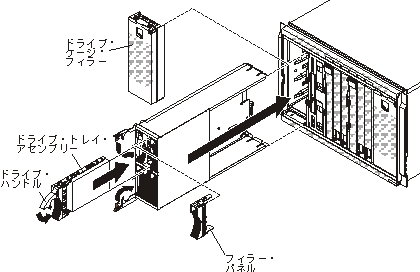ストレージ・モジュールを取り付けるには、ストレージ・モジュールのリリース・ハンドルを開いて、ストレージ・モジュールをストレージ・モジュール・ベイにスライドさせて押し込みます。 次に、ハード・ディスクのリリース・ハンドルを開いてハード・ディスクをハード・ディスク・ベイにスライドさせて押し込むと、ハード・ディスクをストレージ・モジュール・ベイに取り付けることができます。
始める前に
2 つのストレージ・モジュールを取り付ける場合は、4 つの電源モジュールが BladeCenter S シャーシに必要です。 ストレージ・モジュールを ストレージ・モジュール・ベイ 2 に取り付ける場合は、電源モジュール・ベイ 3 と 4 に電源モジュールを取り付ける必要があります。
- 安全についておよび 静電気の影響を受けやすい部品の取り扱いを読んでください。
- ストレージ・モジュールのリリース・ハンドルを開きます (上のハンドルを上に、下のハンドルは下に回します)。
- ストレージ・モジュールをストレージ・モジュール・ベイに、停止するまでスライドさせて押し込みます。
- リリース・ハンドルを閉じます (上のハンドルを下に、下のハンドルは上に回します)。
- 次のようにして、ハード・ディスクを取り付けます。
- ハード・ディスクのリリース・ハンドルを開きます (ハンドルを上に回します)。
- ハード・ディスクをストレージ・モジュールに、停止するまでスライドさせて押し込みます。
BladeCenter S シャーシに
SAS 接続モジュールが取り付けられている場合は、使用するドライブ・ベイは、BladeCenter S システム用に選択した SAS 接続モジュール のゾーニング構成によって決まります。BladeCenter S シャーシに SAS RAID コントローラー・モジュールが取り付けられている場合は、SAS ハード・ディスクの取り付けを確認してください。SATA ハード・ディスクは、現在、SAS RAID コントローラー・モジュールを使用する場合はサポートされていません。
- リリース・ハンドルを閉じます (ハンドルを下に回します)。